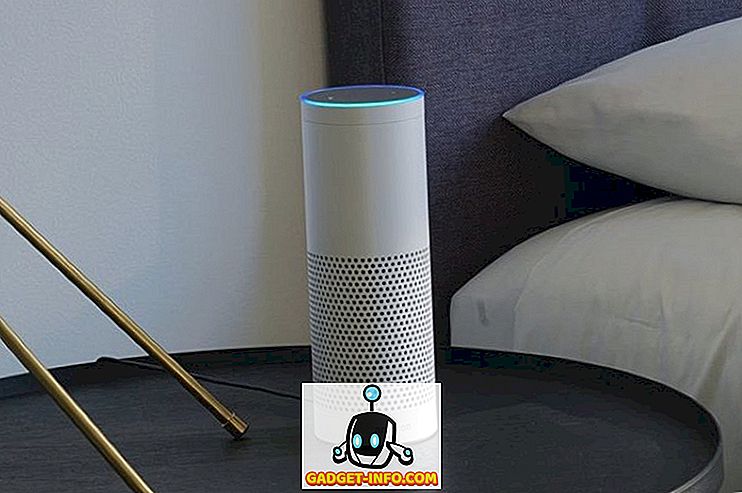Το Google Drive είναι σήμερα μια από τις κορυφαίες πλατφόρμες αποθήκευσης cloud, αλλά είναι πολύ περισσότερο από μια βασική πλατφόρμα cyberlocker, καθώς συνοδεύει ολόκληρη τη σουίτα Google Docs - μια συλλογή λογισμικού συνεργατικής παραγωγικότητας που βασίζεται σε σύννεφο και περιλαμβάνει επεξεργαστή κειμένου που ονομάζεται Έγγραφα, μια εφαρμογή υπολογιστικού φύλλου που ονομάζεται Φύλλα, ένα πρόγραμμα παρουσίασης που ονομάζεται Διαφάνειες, ένας επεξεργαστής γραφικών που ονομάζεται Σχέδια και ένας σχεδιαστής φόρμας που καλείται, καλά, Έντυπα.
Παρόλο που μπορείτε να αποκτήσετε πρόσβαση στο Google Drive στον ιστό μέσω του προγράμματος περιήγησης, ο γίγαντας αναζήτησης προσφέρει επίσης εφαρμογές σε όλες τις μεγάλες πλατφόρμες, συμπεριλαμβανομένων των επιτραπέζιων Windows, MacOS, Android και iOS. Ωστόσο, ενώ η εργασία με πολλούς λογαριασμούς του Google Drive στο πρόγραμμα περιήγησής σας είναι μια αρκετά απλή διαδικασία, η Google, για κάποιο λόγο, δεν έχει ακόμη ενεργοποιήσει τη λειτουργία στην εφαρμογή των Windows. Αυτό συμβαίνει, ο μόνος τρόπος αντιμετώπισης του προβλήματος είναι να αποσυνδεθείτε από ένα πριν συνδεθείτε σε άλλο. Ωστόσο, είναι τόσο ενοχλητικό όσο και χρονοβόρο, γι 'αυτό αποφασίσαμε να σας πούμε ακριβώς πώς να τρέξετε πολλές εμφανίσεις του Google Drive στα Windows:
Εκτέλεση πολλαπλών παρουσιών του Google Drive στα Windows:
Υπάρχουν διάφοροι διαφορετικοί τρόποι εκτέλεσης πολλών λογαριασμών στο Google Drive σε έναν υπολογιστή. Για τους σκοπούς αυτού του άρθρου, χρησιμοποιήσαμε ένα πρόγραμμα-πελάτη Google Drive του τρίτου μέρους που ονομάζεται Insync και είναι διαθέσιμος σε Windows, macOS και Linux. Οι παρακάτω οδηγίες αφορούν τους υπολογιστές με Windows, αλλά η διαδικασία θα πρέπει να είναι αρκετά παρόμοια σε όλες τις προαναφερθείσες πλατφόρμες.
- Καταρχάς, βεβαιωθείτε ότι δεν έχετε ήδη εγκαταστήσει την εφαρμογή Google Drive στον υπολογιστή σας. Αν είναι, θα πρέπει πρώτα να το απεγκαταστήσετε πρώτα για να βεβαιωθείτε ότι το όλο έργο λειτουργεί όπως έχει προγραμματιστεί. Αφού βεβαιωθείτε ότι δεν έχετε εγκαταστήσει το πρόγραμμα-πελάτη του Google Drive στη συσκευή σας, πραγματοποιήστε λήψη και εγκατάσταση του Insync - ενός προγράμματος-πελάτη για υπολογιστές τρίτου μέρους για το Google Drive που συνοδεύει μια δοκιμή πλήρους λειτουργίας 15 ημερών. Μετά την ολοκλήρωση της δοκιμαστικής περιόδου, θα πρέπει να αποφασίσετε αν το λογισμικό αξίζει μια εφάπαξ πληρωμή ύψους $ 29.99 για μια άδεια χρήσης.

- Τώρα που το Insync είναι εγκατεστημένο στον υπολογιστή σας, εκτελέστε το πρόγραμμα και συνδεθείτε χρησιμοποιώντας έναν από τους λογαριασμούς σας Google . Θα μεταβείτε στον ιστότοπο της Google για έλεγχο ταυτότητας του λογαριασμού σας και θα χρειαστεί να δώσετε στο Insync τα απαραίτητα δικαιώματα πρόσβασης και διαχείρισης των αρχείων σας.

- Μόλις τελειώσετε με όλα αυτά, ο συγχρονισμός θα ξεκινήσει αμέσως, καθώς ο αυτόματος συγχρονισμός είναι ενεργοποιημένος από προεπιλογή. Για να ελέγξετε το πρόγραμμα συγχρονισμού ή οποιαδήποτε άλλη λειτουργία, κάντε κλικ στο εικονίδιο της γραμμής εργασιών Insync όπως φαίνεται στην παρακάτω εικόνα.

- Αντί για ένα πλήρες παράθυρο, θα πάρετε ένα αναδυόμενο παράθυρο που θα σας επιτρέψει να ελέγξετε τις περισσότερες πτυχές του προγράμματος, συμπεριλαμβανομένου του χρονοδιαγράμματος συγχρονισμού. Εάν δεν θέλετε να συγχρονίσετε όλα τα αρχεία στο σύννεφο ή εάν θέλετε χειροκίνητο έλεγχο, μπορείτε πάντα να κάνετε παύση των μεταφορτώσεων πιέζοντας το μικρό κουμπί "Παύση" στην κάτω αριστερή γωνία του αναδυόμενου παραθύρου ειδοποίησης όπως φαίνεται στην εικόνα παρακάτω. Το Insync δεν θα φορτώνει πλέον άλλα αρχεία στο σύννεφο μέχρι να επανεκκινήσετε τη διαδικασία χειροκίνητα.

- Για να προσθέσετε περισσότερους λογαριασμούς Google στο Insync, απλώς τοποθετήστε το δείκτη του ποντικιού πάνω από το μικρό σύμβολο "+" στην επάνω αριστερή γωνία του παραθύρου GUI και θα βρείτε πολλές επιλογές όπως φαίνεται στην παρακάτω εικόνα.

- Κάντε κλικ στην επιλογή "Προσθήκη λογαριασμού Google" και προχωρήστε στο να εισαγάγετε τα στοιχεία των δεύτερων διαπιστευτηρίων του Google Drive. Η διαδικασία θα είναι ίδια με αυτή της πρώτης, επομένως θα μεταφερθείτε ξανά στον ιστότοπο της Google, όπου θα πρέπει να συμπληρώσετε το όνομα χρήστη και τον κωδικό πρόσβασής σας, μετά από την οποία θα σας ζητηθεί να δώσετε στο Insync την επιτρέψτε να διαχειριστείτε και να αποκτήσετε πρόσβαση στα αρχεία σας.

- Αυτό είναι βασικά αυτό! Μόλις το Google επαληθεύσει τον δεύτερο λογαριασμό σας, θα έχετε δύο εκδόσεις του Google Drive που εκτελούνται στον υπολογιστή σας. Μπορείτε να κάνετε κλικ στο "Διαχείριση" για να διαχειριστείτε το λογαριασμό σας ή στα παραπάνω είδωλα για εναλλαγή μεταξύ λογαριασμών . Απλώς επαναλάβετε τη διαδικασία όσες φορές θέλετε να προσθέσετε περισσότερους λογαριασμούς στο Google Drive στον υπολογιστή σας, οι οποίοι θα εκτελούνται ταυτόχρονα και θα απαιτούν απλώς να κάνετε κλικ στον avatar σας για να μεταβείτε από έναν λογαριασμό στον άλλο.

Μπορείτε να προσθέσετε ακόμη περισσότερους λογαριασμούς στο Google Drive στο Insync και, όπως μπορείτε να δείτε στην παραπάνω εικόνα, πρόσθεσα τέσσερις λογαριασμούς που ανήκουν σε μένα και μερικούς από τους συναδέλφους μου και τα αρχεία μας υποστηρίχθηκαν στο νέφος από κάθε λογαριασμό ακριβώς όπως αναμενόμενος. Η όλη διαδικασία ήταν απρόσκοπτη και κανείς από εμάς δεν έπρεπε να αποσυνδεθεί για να φιλοξενήσει τον άλλο, πράγμα που ήταν όλο το σημείο αυτής της άσκησης για να αρχίσουμε.
Άλλοι πελάτες τρίτων για την εκτέλεση πολλαπλών λογαριασμών στο Google Drive στον υπολογιστή σας
Παρόλο που το Insync είναι μια ισχυρή λύση για την εκτέλεση πολλών λογαριασμών στο Google Drive στον υπολογιστή σας, δεν είναι η μόνη επιλογή. Μπορείτε επίσης να εκτελέσετε ένα πρόγραμμα που ονομάζεται Odrive που συνοδεύεται από αρκετές καμπάνες και σφυρίγματα εκτός από το τι προσφέρει η Insync. Για παράδειγμα, προσφέρει κρυπτογράφηση καθώς και διεπαφή γραμμής εντολών, καμία από τις οποίες δεν μπορεί να βρεθεί στο Insync. Ωστόσο, από την άποψη του καταναλωτή, ένα από τα καλύτερα χαρακτηριστικά του Odrive είναι η υποστήριξή του για μια ολόκληρη σειρά υπηρεσιών cloud storage, όπως το Amazon Cloud Drive, το OneDrive της Microsoft, το Dropbox, το 4shared, το YandexDisk και πολλά άλλα.
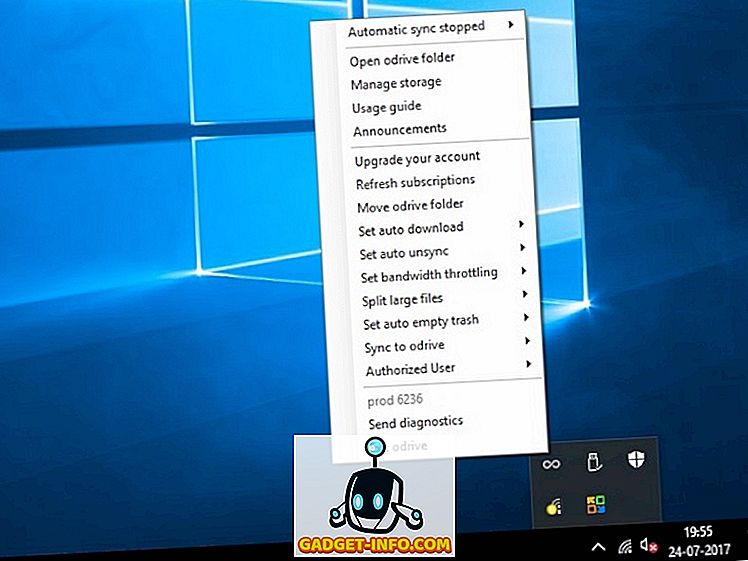
Ωστόσο, ο Odrive έρχεται με μια δοκιμή 7 ημερών και κοστίζει $ 100 ετησίως για γενική χρήση, αν και υπάρχει μια δωρεάν έκδοση που έρχεται με πολλά από τα βασικά χαρακτηριστικά που διαθέτει η έκδοση Pro και ενεργοποιείται αυτόματα μόλις το κάνετε. με την επταήμερη δίκη. Επίσης , δεν έχει γραφικό περιβάλλον για να μιλήσει και λειτουργεί από ένα popup της γραμμής εργασιών που δεν είναι πολύ φιλικό προς το χρήστη, αλλά κάνει τη δουλειά του.
Μπορείτε επίσης να χρησιμοποιήσετε ένα πρόγραμμα που ονομάζεται Syncdocs για να εκτελέσετε πολλές εμφανίσεις του Google Drive στον υπολογιστή σας. Έρχεται με ένα GUI σε αντίθεση με το Odrive και σας επιτρέπει επίσης να μοιράζεστε αρχεία πολυμέσων με το Facebook, το Twitter και το Gmail μέσω μιας δεξιάς επιλογής στον Windows Explorer.
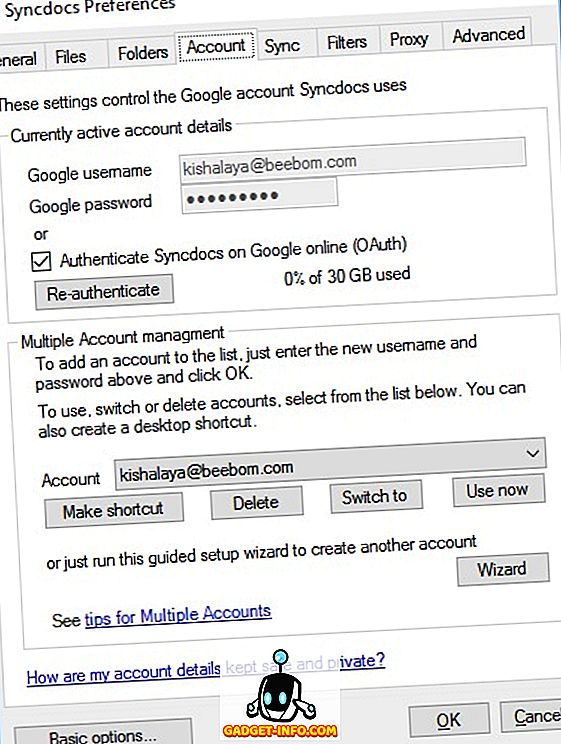
Το Syncdocs έρχεται με μια δοκιμή πλήρους λειτουργίας 14 ημερών για την έκδοση premium, η οποία κοστίζει 19, 95 δολάρια μετά. Οι πρόσφατες εκδόσεις του προγράμματος έρχονται επίσης με υποστήριξη μεταφοράς και απόθεσης, διευκολύνοντας έτσι τη μεταφόρτωση ή τη λήψη αρχείων. Δεν είναι τόσο γεμάτο χαρακτηριστικά όπως το Odrive, αλλά είναι σχετικά πιο φιλικό προς το χρήστη και είναι επίσης λιγότερο δαπανηρό. Ενώ το Syncdocs διαθέτει μια δωρεάν έκδοση, υποστηρίζει μόνο τη μεταφορά έως και 10.000 αρχείων, οπότε θα πρέπει να θυμάστε ότι αν επιλέξετε να το χρησιμοποιήσετε συχνά.
Χρησιμοποιήστε πολλαπλούς λογαριασμούς στο Google Drive ταυτόχρονα στον υπολογιστή σας
Ενώ ο επίσημος υπολογιστής-πελάτης της μονάδας δίσκου Google δεν υποστηρίζει ταυτόχρονα την εκτέλεση πολλών λογαριασμών στην ίδια συσκευή, μπορείτε να χρησιμοποιήσετε οποιοδήποτε από τα προαναφερθέντα προγράμματα για να το κάνετε στον υπολογιστή σας. Ωστόσο, θα πρέπει να θυμάστε ότι οι καλύτερες δυνατότητες αυτών των προγραμμάτων είναι διαθέσιμες μόνο στις πληρωμένες εκδόσεις τους, παρόλο που οι δωρεάν εκδόσεις θα σας επιτρέψουν επίσης να εκτελέσετε πολλές εμφανίσεις του Google Drive στη συσκευή σας, αν αυτό είναι το πιο σημαντικό πράγμα που έχετε, αναζητήστε σε έναν πελάτη Google Drive του τρίτου μέρους.